スマホに好きな画像を常時表示できるアプリ「PictIn」を知ってる?使い方次第ですっごく便利になるよ
isuta / 2022年6月27日 21時0分
今回は、人気アプリ・流れるメモ帳を開発した方の最新アプリ、「PictIn」をご紹介します。
好きな画像をスマホ画面に常時表示できるから、好きなアイドルの写真を見ながらSNSをチェックできたり、マップを見ながらお店の情報をチェックしたり…なんてことが可能に。
使い方次第で、スマホがもっと便利になる注目アプリを先取りしちゃいましょ!
好きな画像を、スマホ画面へ常に表示できるアプリ「PictIn」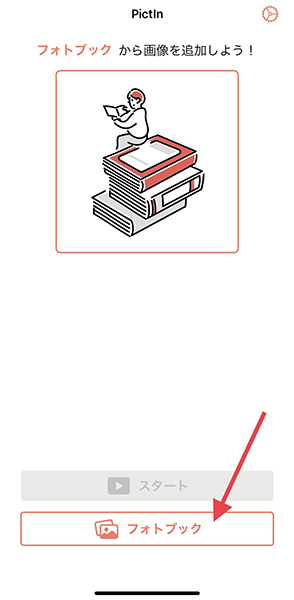
それでは早速、「PictIn」を使ってみましょう。このアプリの特徴は、ピクチャインピクチャ機能を使って、好きな画像を常にスマホ画面上に表示させておくことができるところ。
まずは、『フォトブック』をタップして、画像を追加していきますよ。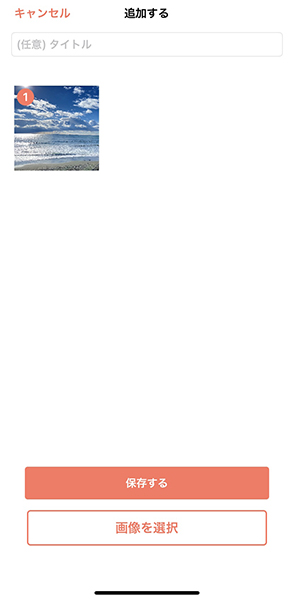
フォトブックにタイトルを付け、保存ボタンをタップ。1つのフォトブックには、最大30枚まで写真が追加できるので、複数枚選んでおくといいかもしれません。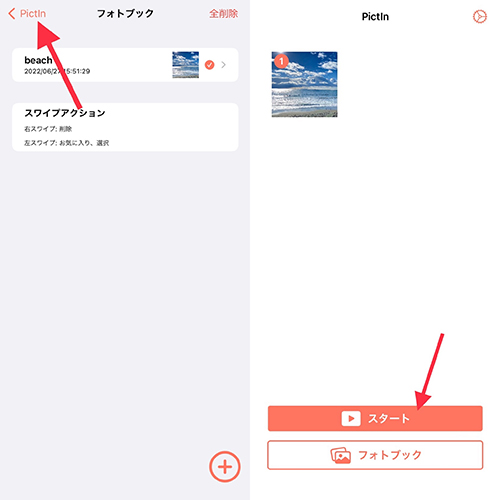
写真が保存できたら左上の矢印を選択して、下記の『スタート』ボタンを押してください。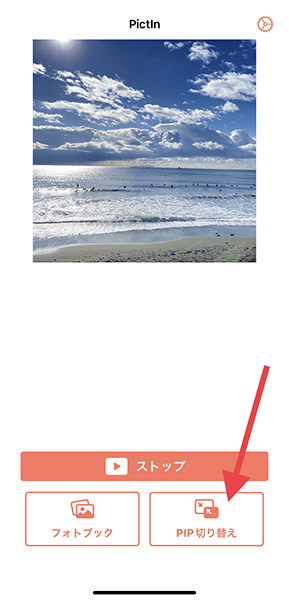
あとは、『PIP切り替え』を選ぶだけでOK!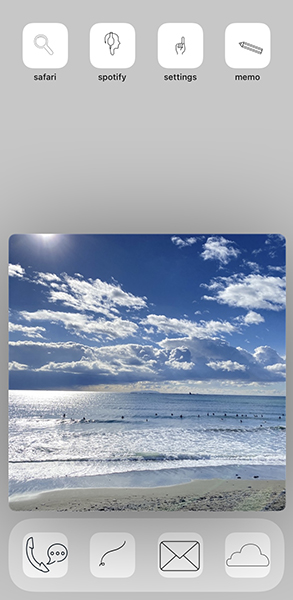
これで登録した写真が、ピクチャインピクチャで表示されました。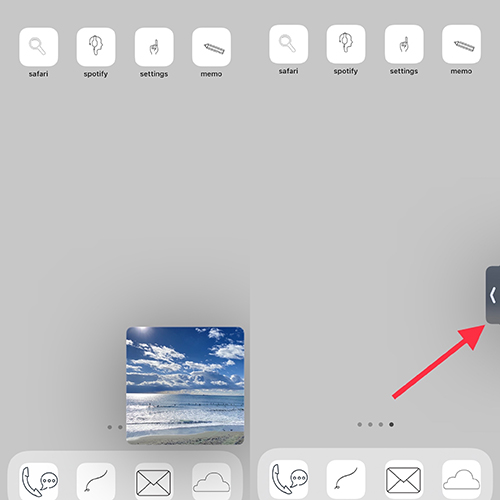
画像部分をピンチイン/アウトすることでサイズを変更でき、隠したい時は画像を左右のどちらかにスワイプすれば、画面上から見えなくすることも可能です。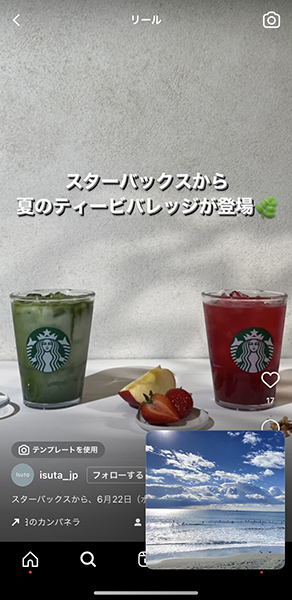
WebサイトやSNSをチェックしている時も、お気に入りの画像を“ながら見”できちゃうので、推しの写真を登録してみるのもおすすめ!
画像サイズは、縦長や横長に変更可能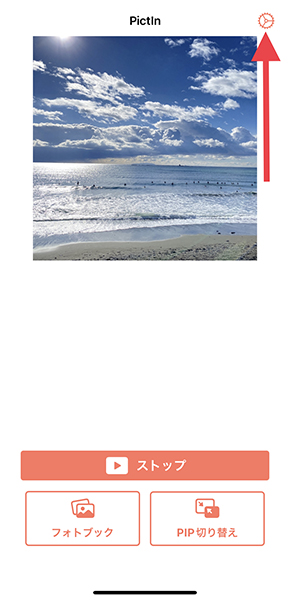
デフォルトでは、ピクチャインピクチャの画像はスクエア型になっていますが、右上歯車マークより縦長や横長にも変更がおこなえますよ。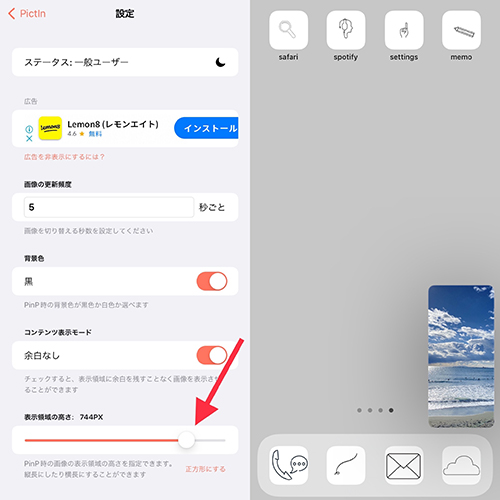
縦長にしたい時は、『表示領域の高さ』のスクロールバーを、右側に移動。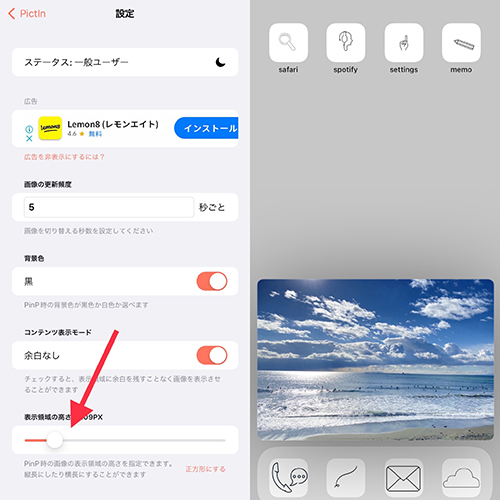
横長表示にした時は、左側へ調整してみてくださいね。
地図や時間割表示など、幅広く使える!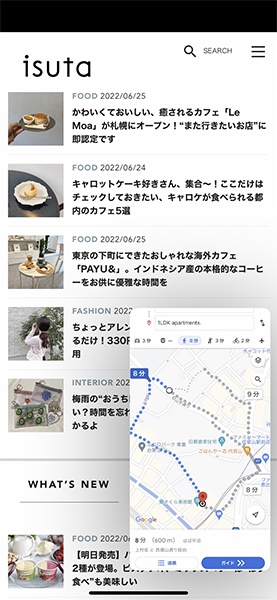
カメラロールに保存した画像なら、どんなものでも表示可能なところがポイント。
例えば、目的地までのマップをスクショし、それを見ながら目指すお店の記事を読んだり、乗り換えが不安な時に時刻表を表示しておくことだったりもできますよ。
学生の方なら、時間割を常時表示しておいても便利かも!? 自分にとって最適な使い方を、ぜひ見つけてみてくださいね。
アプリは、iOS版のみ公開中ですよ。
アプリはこちらから
外部リンク
この記事に関連するニュース
-
【活用提案】画像生成や音楽生成、文章要約など「Copilot」の便利機能をiPadで楽しく使おう
ASCII.jp / 2024年9月19日 13時0分
-
Google検索ページの背景に好きな動画を設定してみない?Macのスクリーンセーバーをアレンジするのも◎
isuta / 2024年9月17日 10時45分
-
使いこなして「あっ忘れてた」をなくそう!iPhone「リマインダー」アプリの小ワザ5選
&GP / 2024年9月8日 19時0分
-
iPhoneにたまる写真やビデオが埋もれない! 「写真」アプリのデザインが一新するよ
ASCII.jp / 2024年9月6日 12時0分
-
さすがApple純正、結構多機能。iPhone「写真」アプリの小ワザ5選
&GP / 2024年8月31日 21時0分
ランキング
-
1「SHOGUN」エミー賞受賞を喜ぶ人と抵抗ある人 日本人がアメリカで最多受賞した本当の理由
東洋経済オンライン / 2024年9月20日 13時0分
-
2「高齢者に炭水化物は毒」は大ウソである…長寿国では「パン、そば、うどん」をもりもり食べている事実
プレジデントオンライン / 2024年9月20日 15時15分
-
3朝食前に歯を磨かない人は「糞便の10倍の細菌」を飲み込んでいる…免疫細胞をヨボヨボにする歯周病菌の怖さ
プレジデントオンライン / 2024年9月20日 14時15分
-
4娘の世話を一切しないのに「親権をよこせ」と言う妻。破綻した夫婦が下した“至極当然の結論”
日刊SPA! / 2024年9月20日 15時53分
-
5特殊清掃人が語る“自殺した部屋”に共通している特徴。オカルト的な出来事に遭遇することも
日刊SPA! / 2024年9月20日 8時52分
記事ミッション中・・・
記事にリアクションする
![]()
記事ミッション中・・・
記事にリアクションする

エラーが発生しました
ページを再読み込みして
ください









